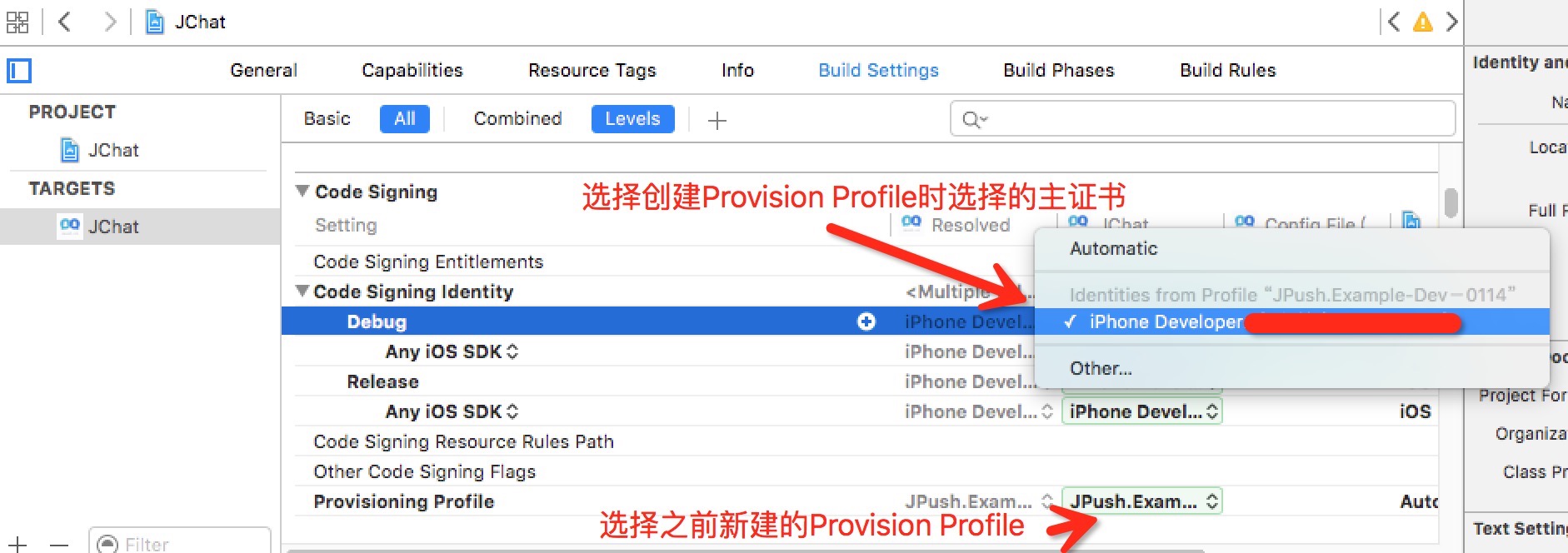证书设置指南
创建应用程序 ID
登陆 苹果开发者网站 进入开发者账户。
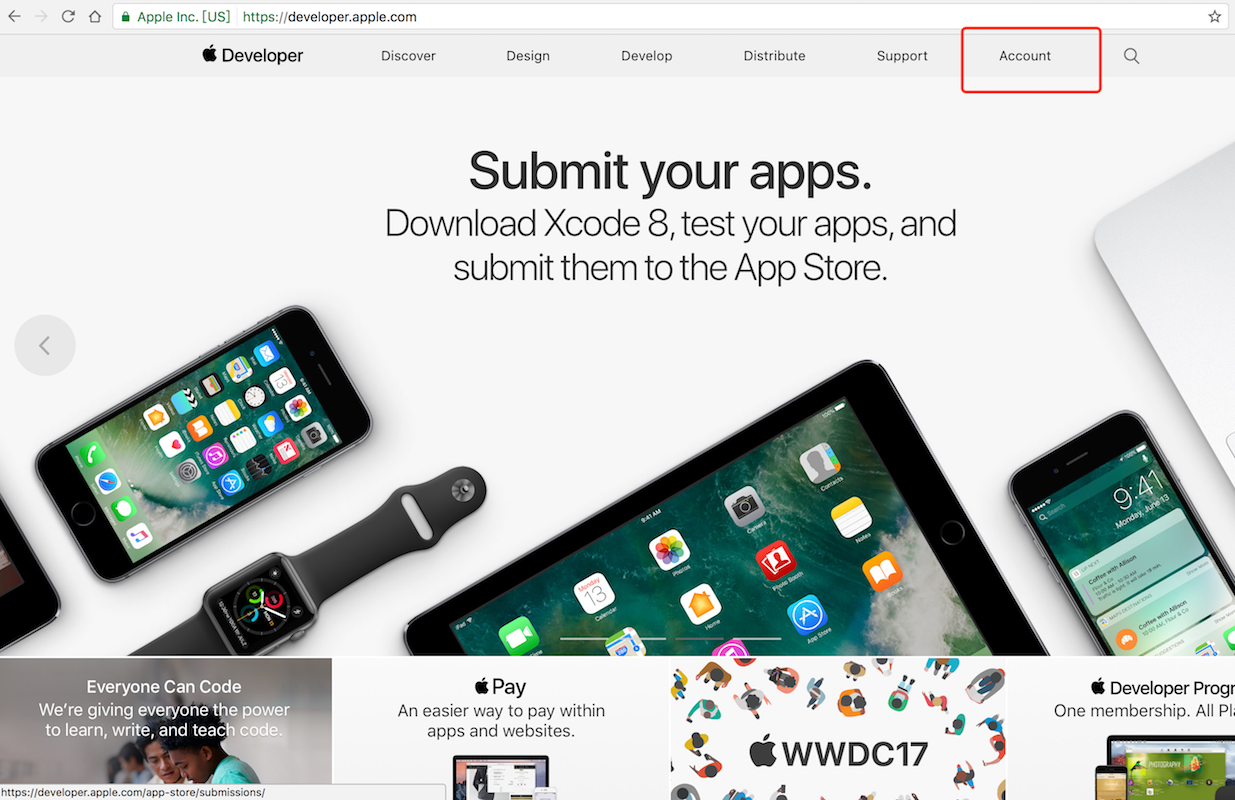
从开发者账户页面左侧入口进入 “Certificates, IDs & Profiles” 页面。
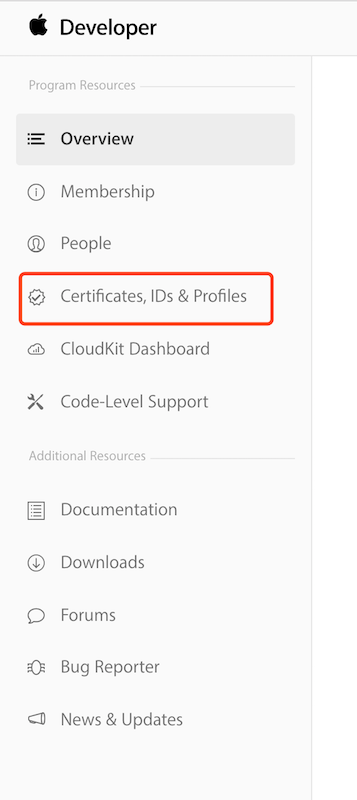
创建 App ID,填写 App ID 的 NAME 和 Bundle ID(如果 ID 已经存在可以直接跳过此步骤)。
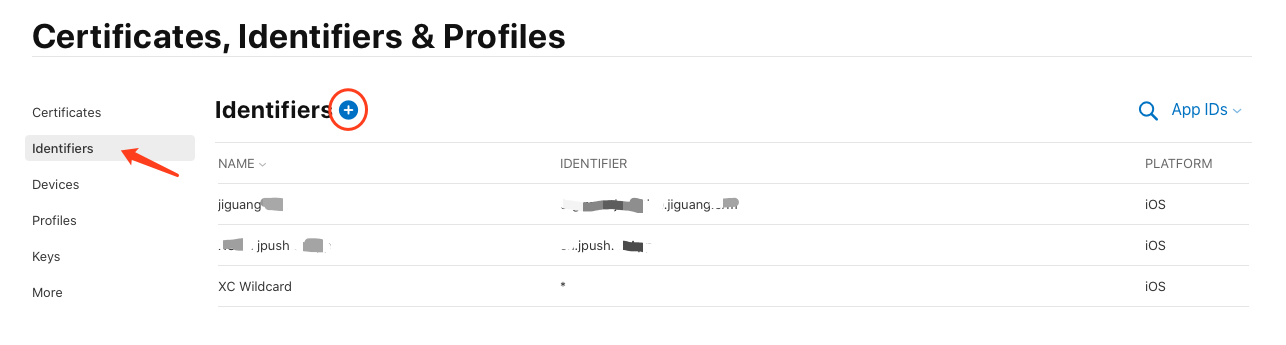 注: 此处需要指定具体的 Bundle ID 不要使用通配符。
注: 此处需要指定具体的 Bundle ID 不要使用通配符。注: 此处需要指定具体的 Bundle ID 不要使用通配符。此代码块在浮窗中显示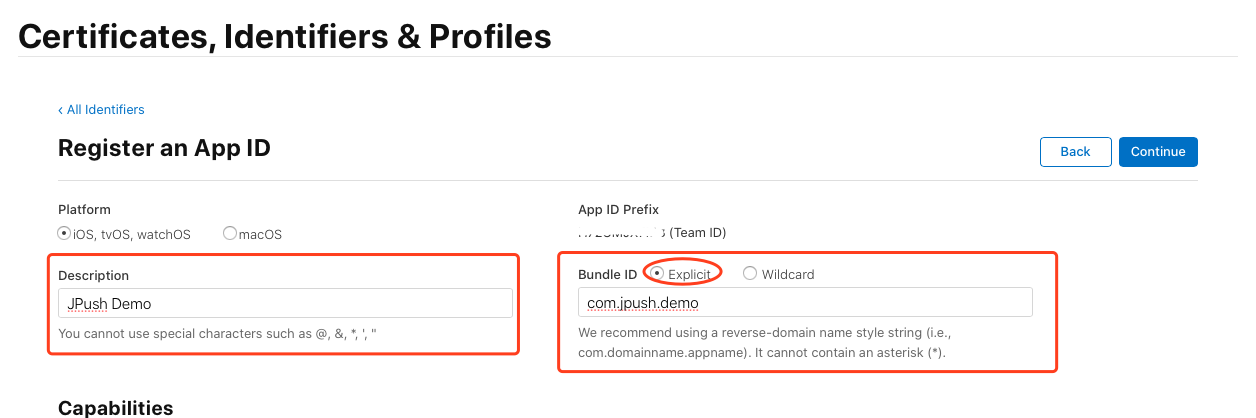
为 App 开启 Push Notification 功能。如果是已经创建的 App ID 也可以通过设置开启 Push Notification 功能。
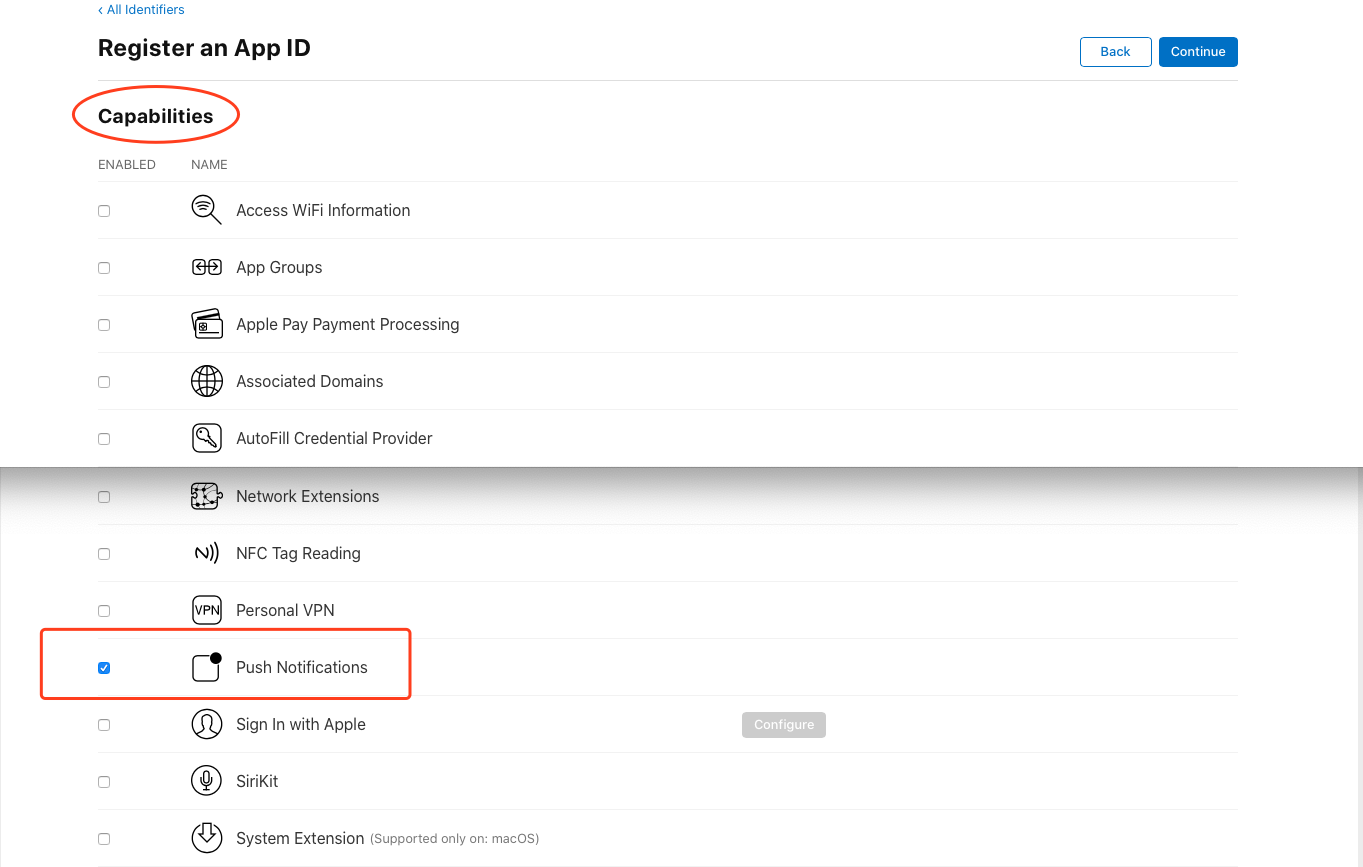
填写好以上属性后,点击 “Continue”,确认 AppId 属性的正确性,点击 “Register”,注册 AppId 成功。
两种鉴权方式的配置
极光官网应用的鉴权信息一旦配置,只能用相同 bundleID 的鉴权信息进行更新,无法修改为其他的 bundleID,请在配置前仔细检查 bundleID 是否正确,若因特殊原因需要修改,请联系 support@jiguang.cn
方式一:通过 .p12 证书鉴权
如果你之前没有创建过 Push 证书或者是要重新创建一个新的,请在证书列表下面新建。
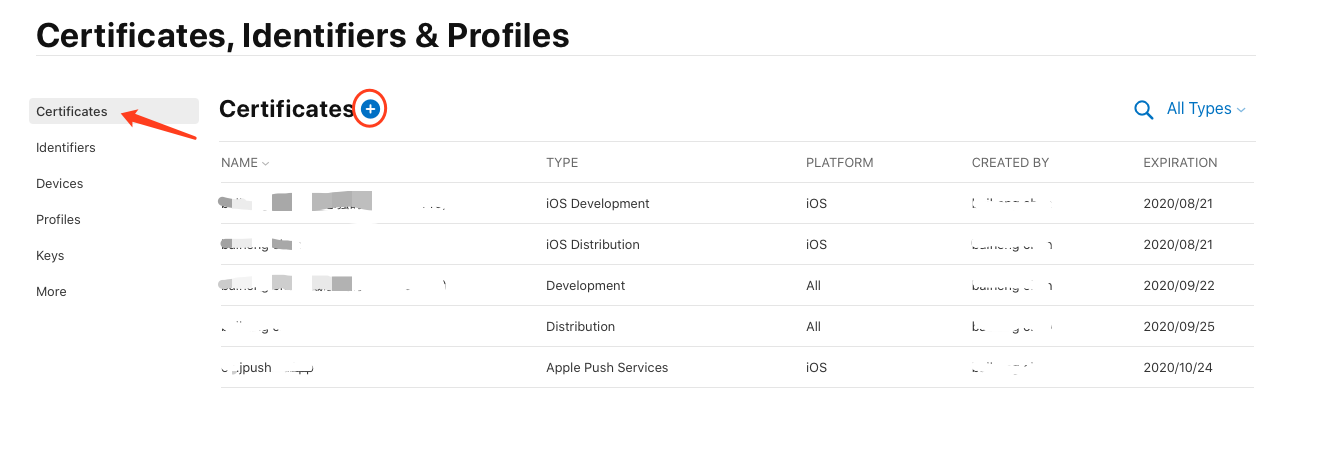
新建证书需要注意选择 APNs 证书种类。如图 APNs 证书有开发(Development)和生产(Production)两种。
注:开发证书用于开发调试使用;生产证书既能用于开发调试,也可用于产品发布。此处我们选择生产证书为例。注:开发证书用于开发调试使用;生产证书既能用于开发调试,也可用于产品发布。此处我们选择生产证书为例。此代码块在浮窗中显示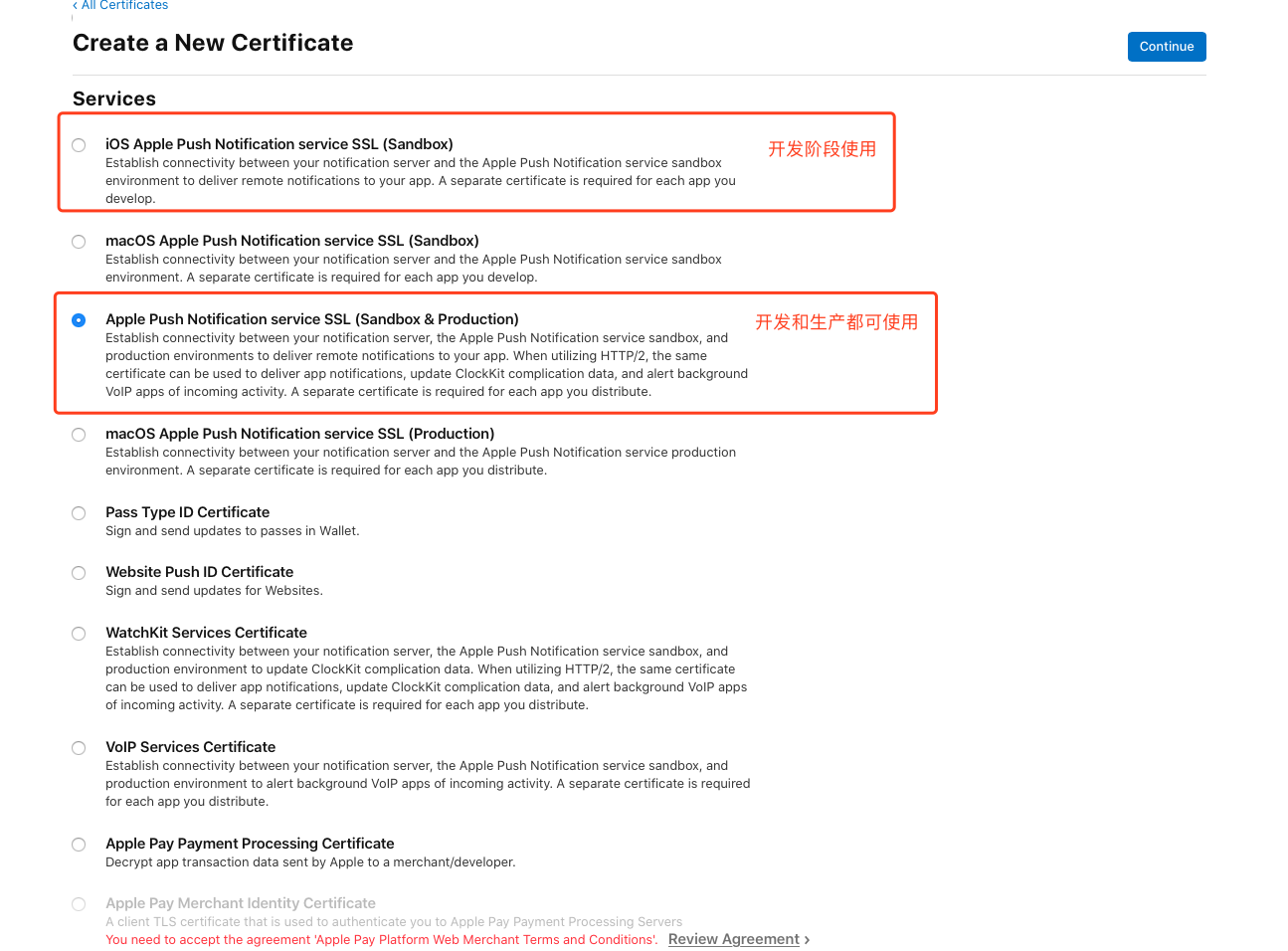
点击 "Continue", 之后选择该证书准备绑定的 AppID。
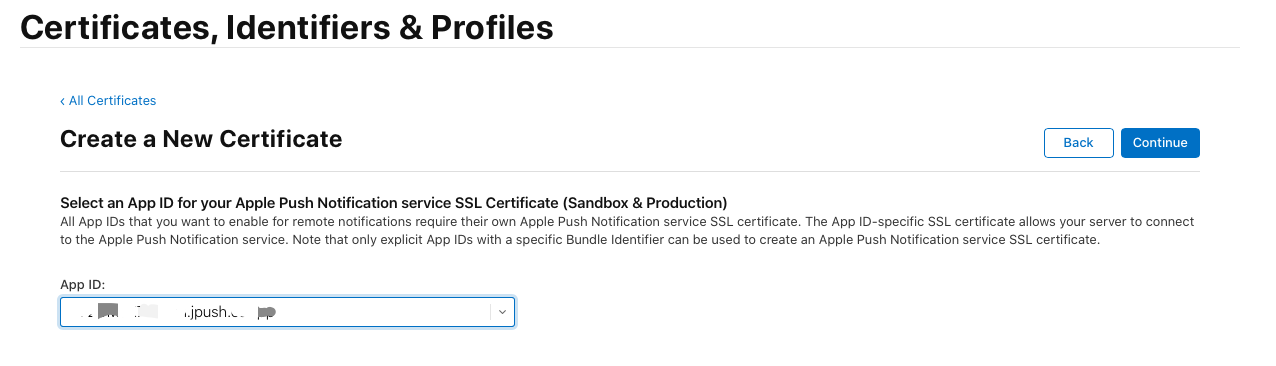
再点 “Continue” 会让你上传 CSR 文件。( CSR 文件会在下一步创建)
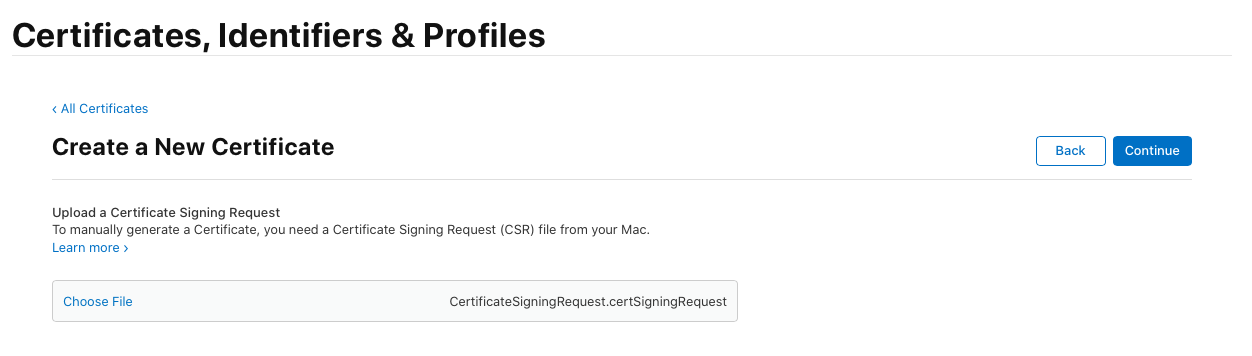
打开系统自带的 KeychainAccess 创建 Certificate Signing Request。如下图操作:
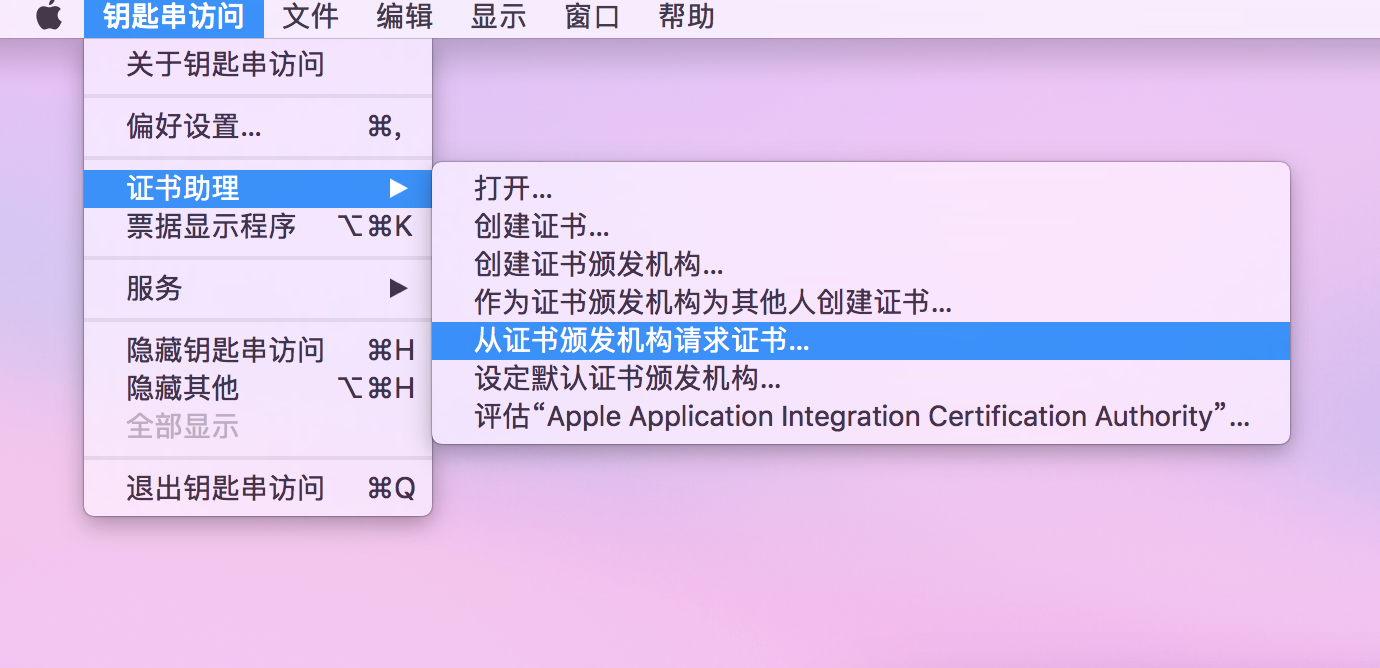
填写“用户邮箱”和“常用名称” ,并选择“存储到磁盘”,证书文件后缀为 .certSigningRequest 。
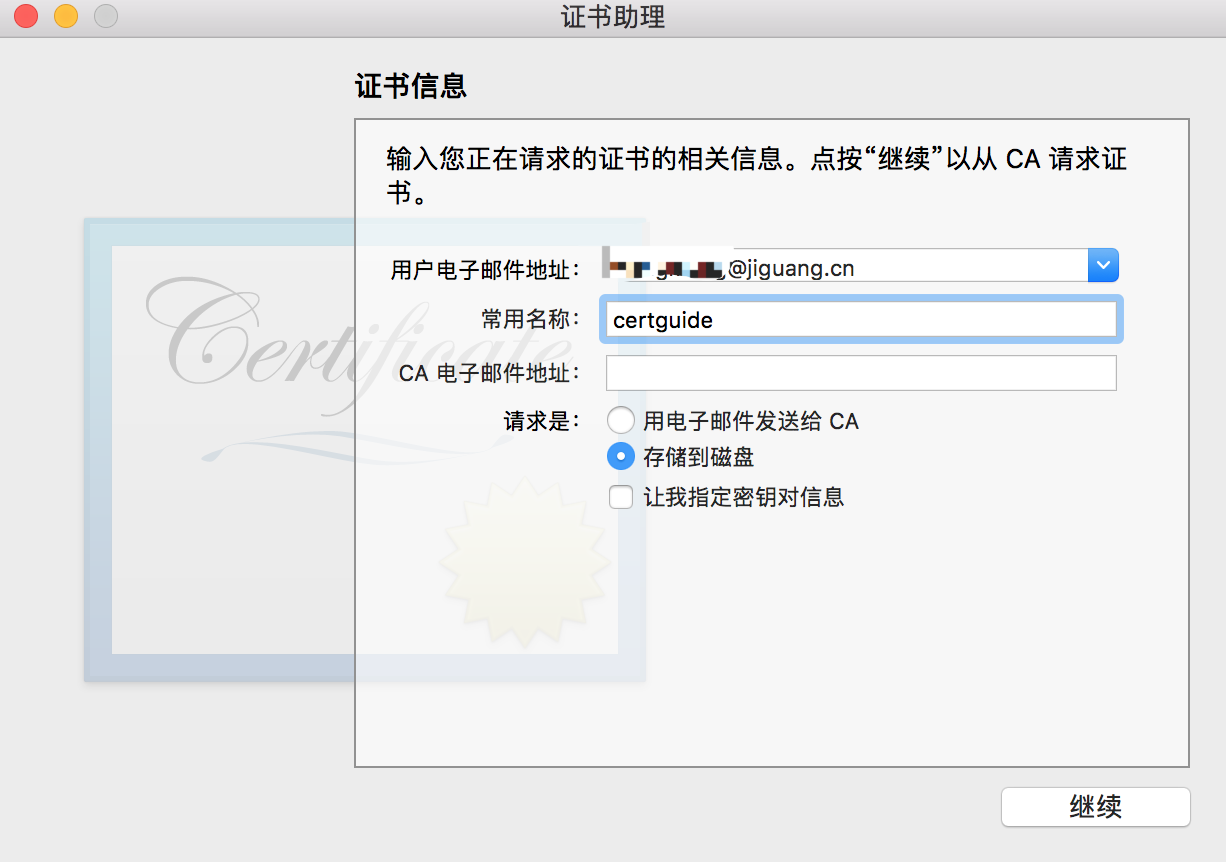
回到浏览器中 CSR 上传页面,上传刚刚生成的后缀为 .certSigningRequest 的文件。
生成证书成功后,点击 “Download” 按钮把证书下载下来,是后缀为 .cer 的文件。
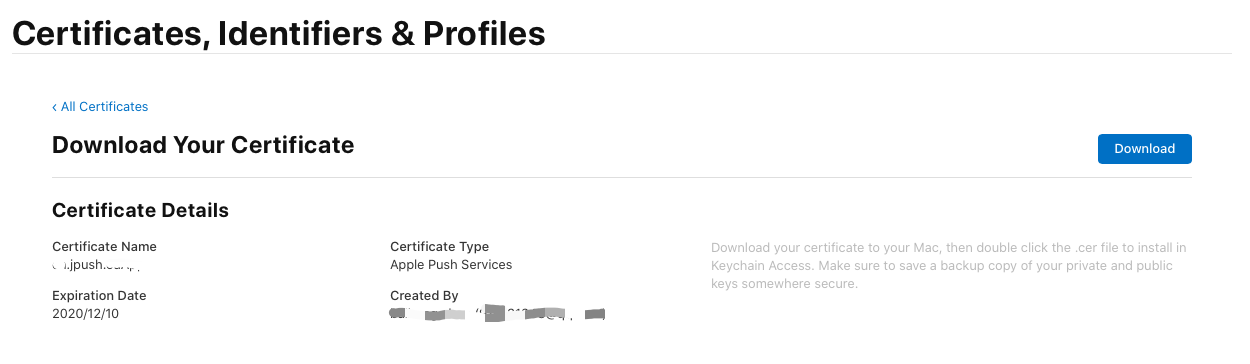
双击证书后,会在 “KeychainAccess” 中打开,选择左侧“钥匙串”列表中“登录”,以及“种类”列表中“我的证书”,找到刚才下载的证书,并导出为 .p12 文件。如下图:
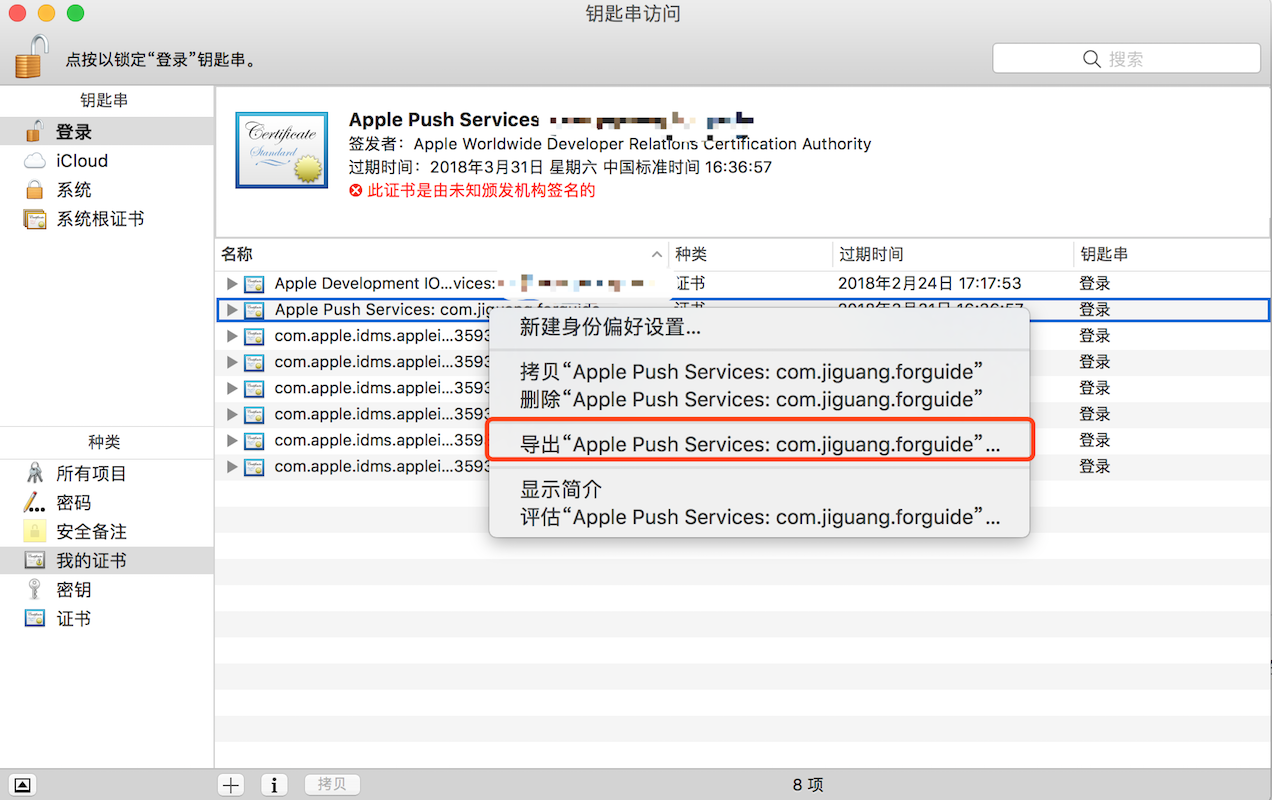
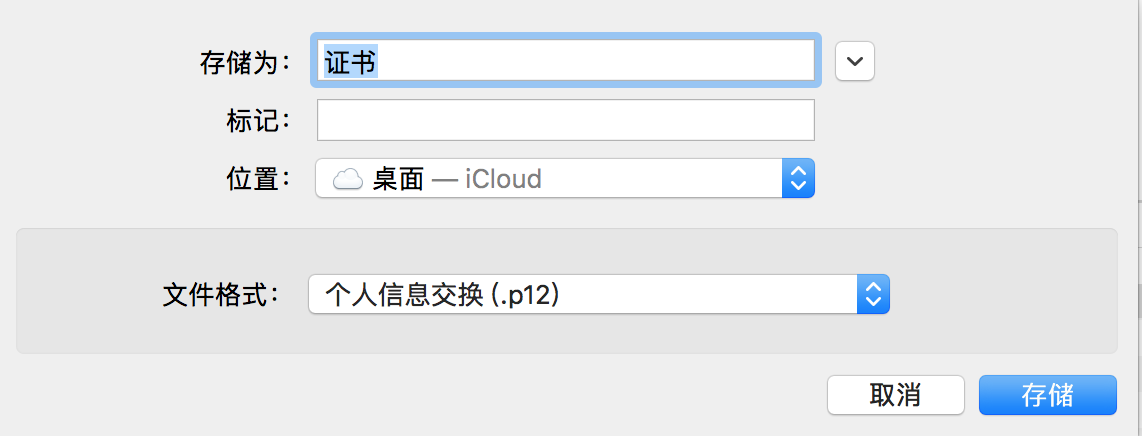
在极光控制台上,进入你应用的应用设置中 iOS 的鉴权方式选择 “iOS 证书配置”,上传刚才导出的 .p12 证书。极光会在后台为你的应用进行鉴权。
Apple 的生产推送证书允许用于开发环境的推送,勾选将生产证书用于开发环境,开发者可以仅上传生产证书,即可在官网推送平台处选择开发环境做推送,不用再生成和上传开发证书。
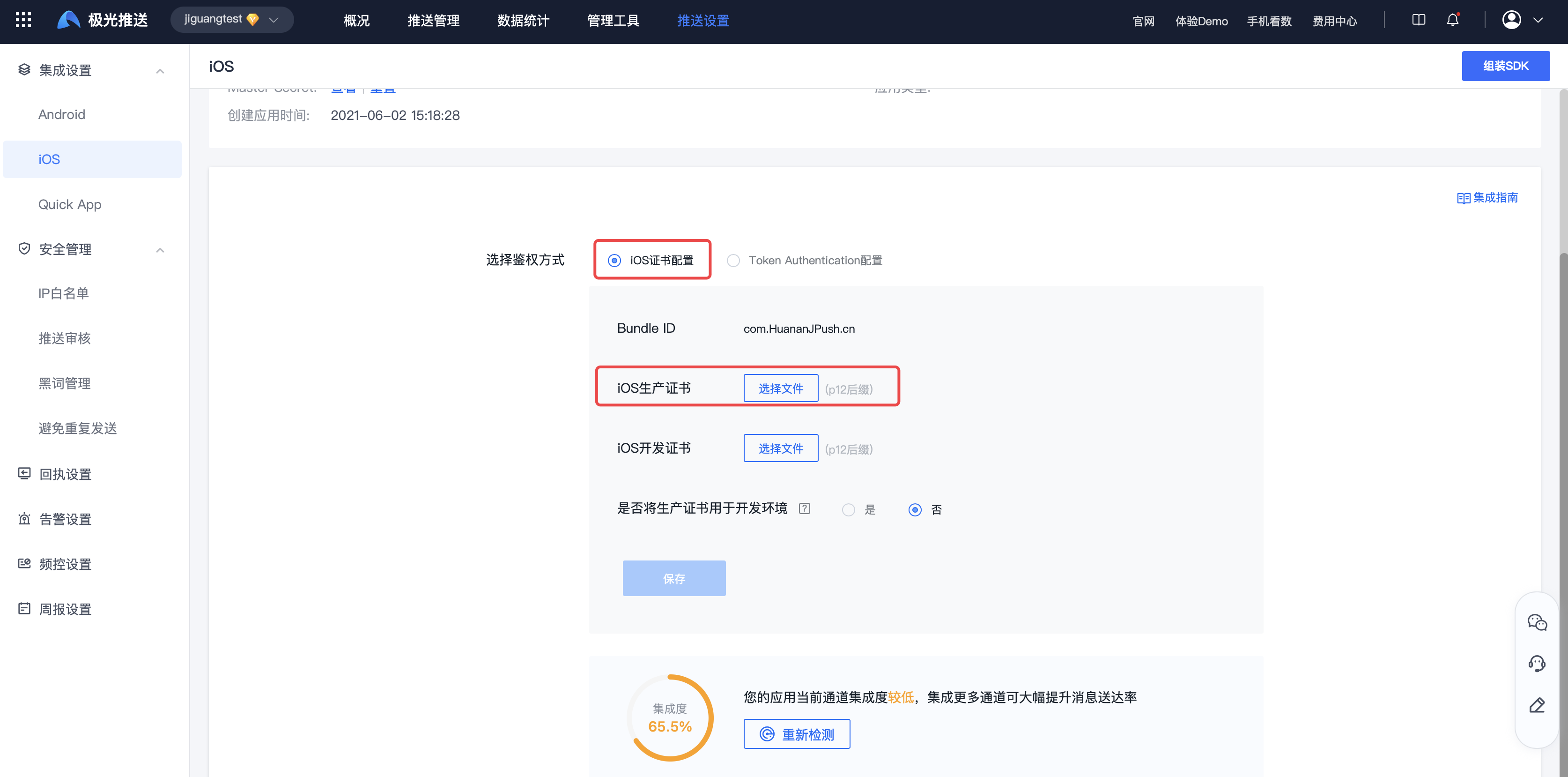
方式二:通过 APNs Auth Key 鉴权
点击左侧列表 “Keys” 中的 “All”,看账户中是否已有 auth key,没有则点击 “+” 新建。
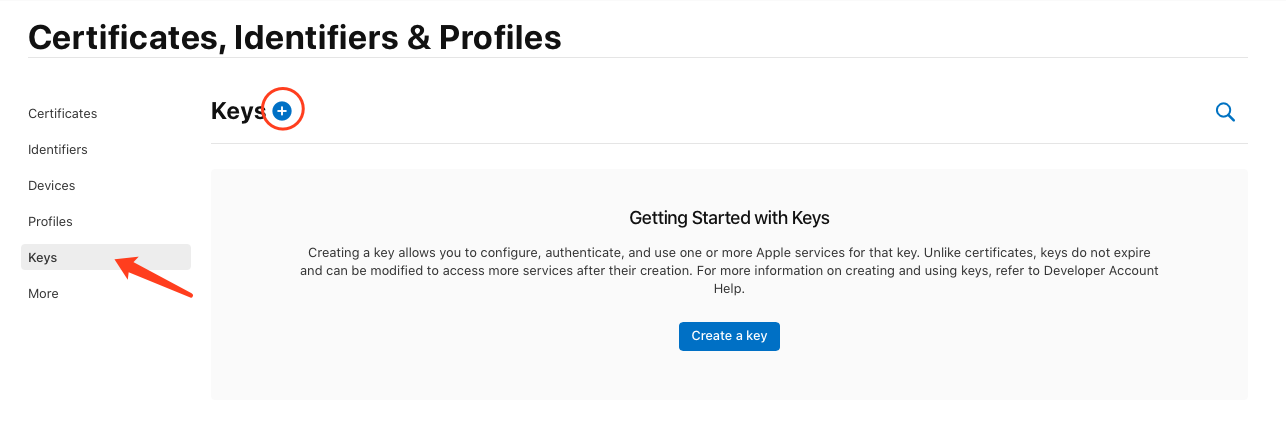
填写该 key 的描述并选择服务,如下图。 (注:在开发和生产环境均可使用,且不会过期。)
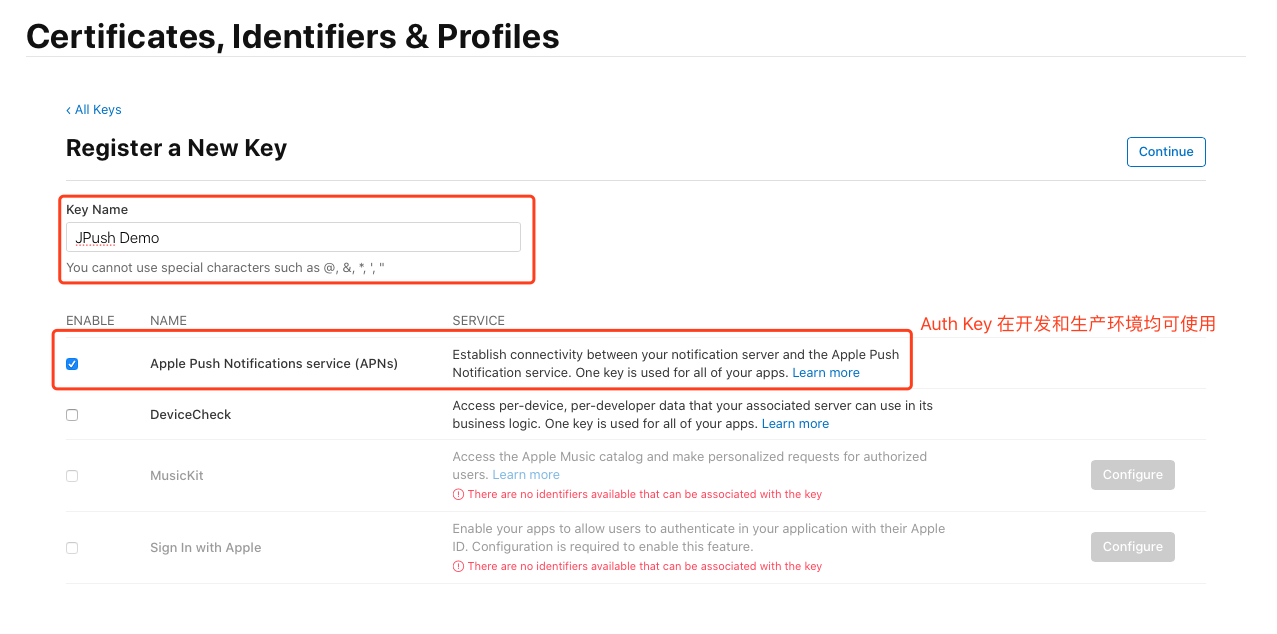
选择 Sandbox & Production
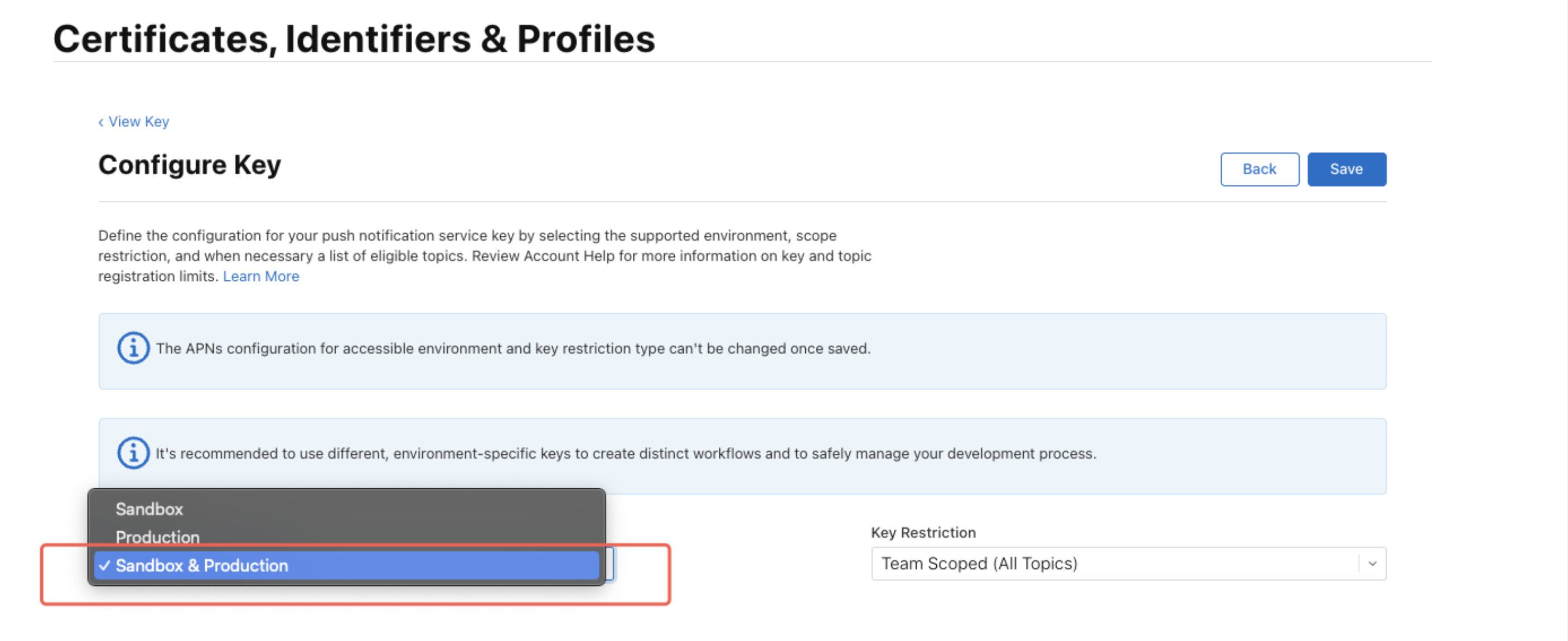
点击 “Continue” 让你确认信息,再点击 “confirm”,就可以下载该 key 了。(注意:记下 key id,而且只可以下载一次,请妥善保存。)
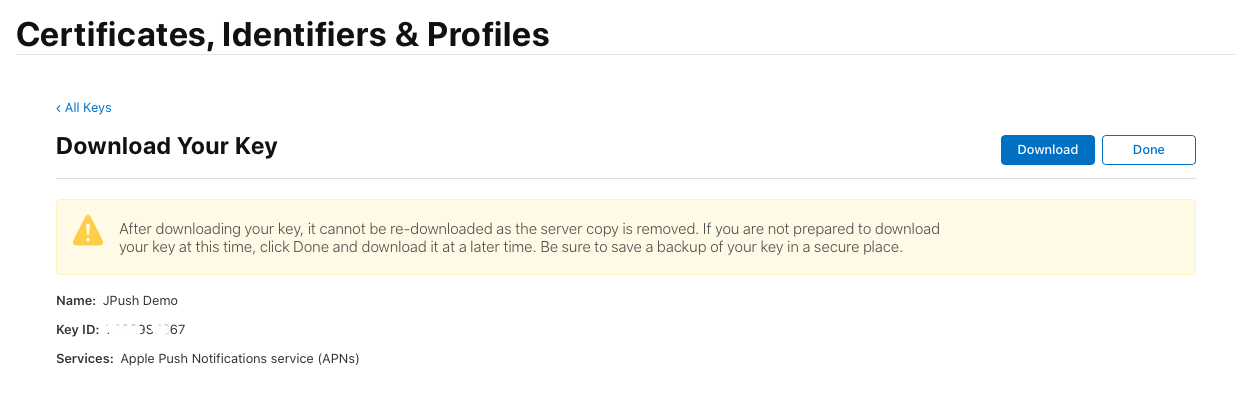
获取你之前创建过的应用的 Bundle ID
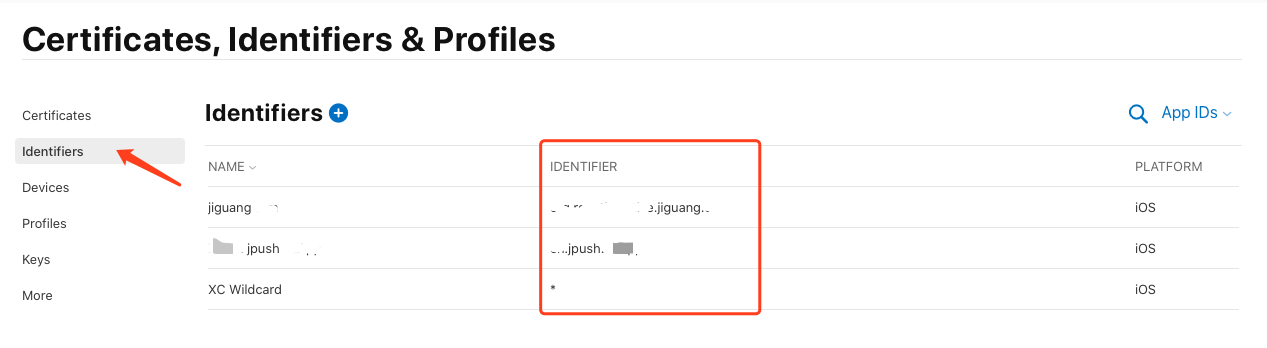
在开发者账户的 “Membership” 页面获取 Team ID
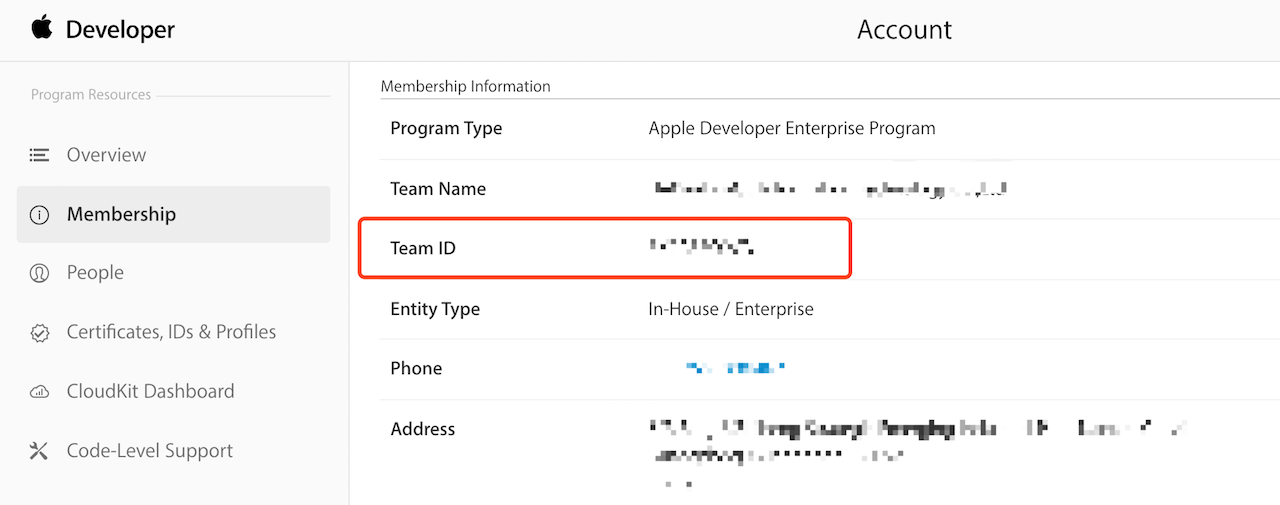
在极光控制台上,进入你应用的应用设置中 iOS 的鉴权方式选择 “Token Authentication配置”,上传 APNs Auth Key 文件,并填写你的 KEY ID,Team ID,和指定应用的 Bundle ID。极光会在后台为你的应用进行鉴权。
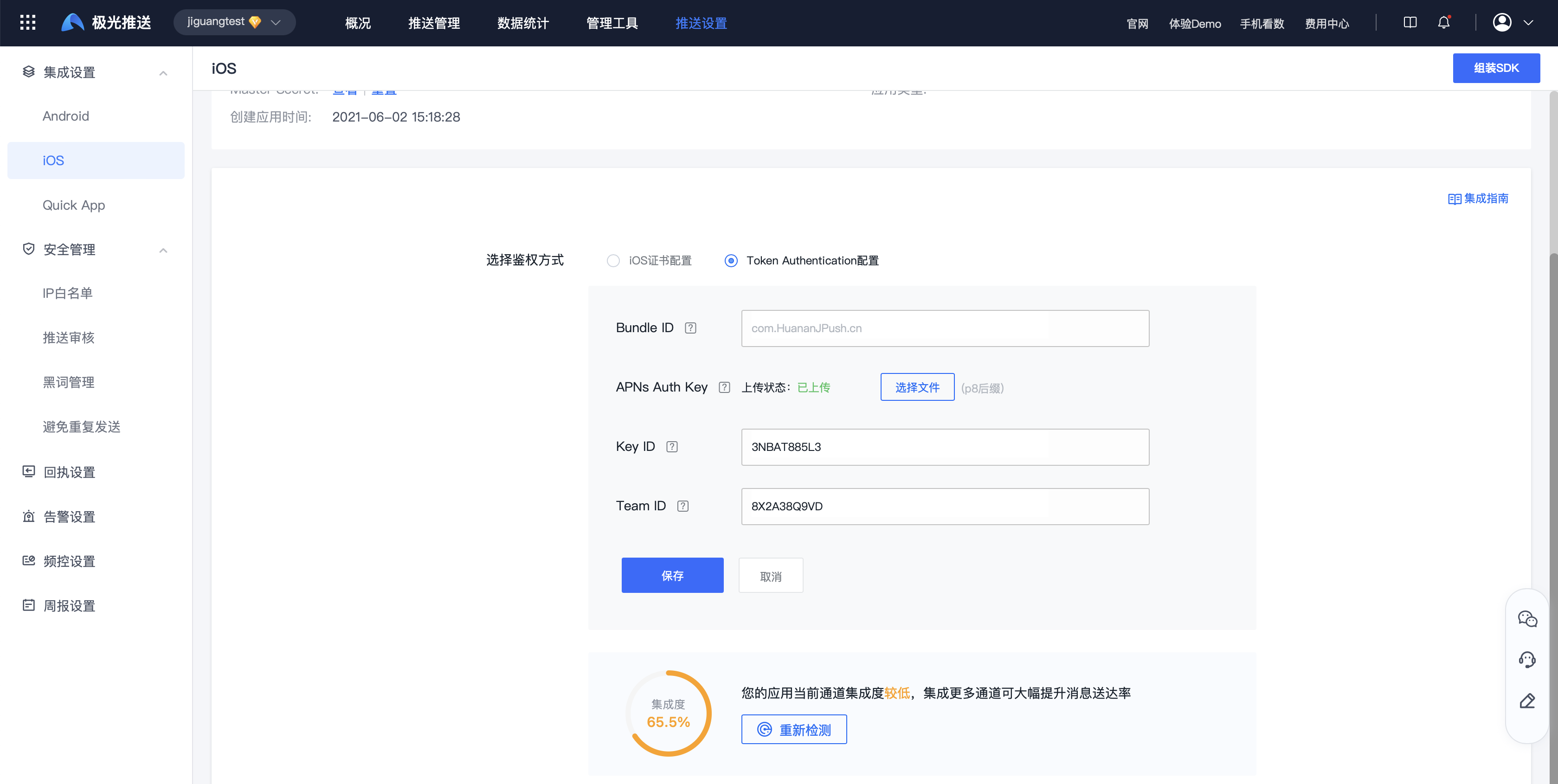
Provisioning Profile 的创建
创建 Provisioning Profile 的前提,已在 Apple Developer 网站创建待发布应用所使用的 Bundle ID 的 App ID,且为该 App ID 创建了 iOS Development 证书。
在 苹果开发者账号的 Provisioning Profile 页面点击下图按钮,创建 Provisioning Profile
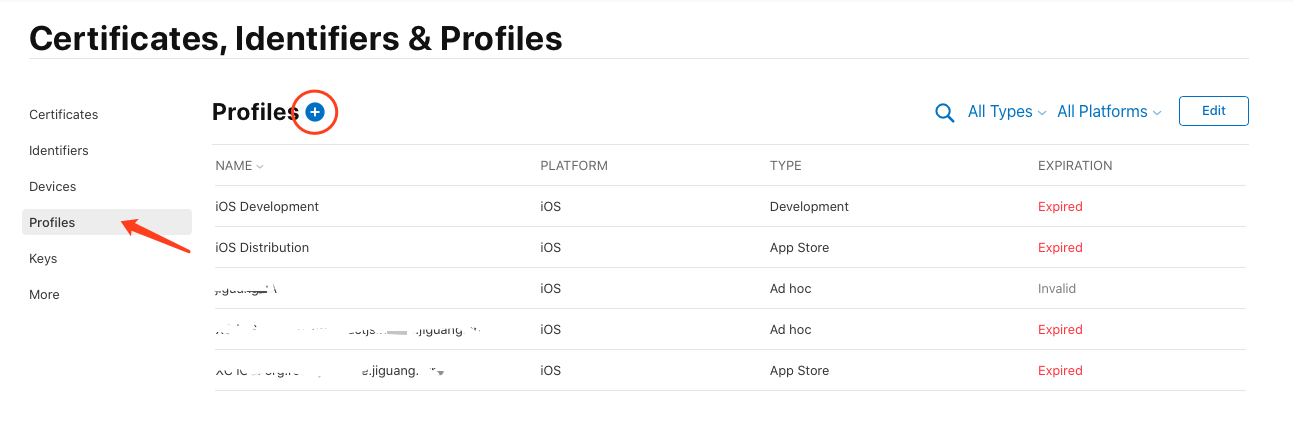
选择此 Provisioning Profile 的环境后点击 [Continue]:
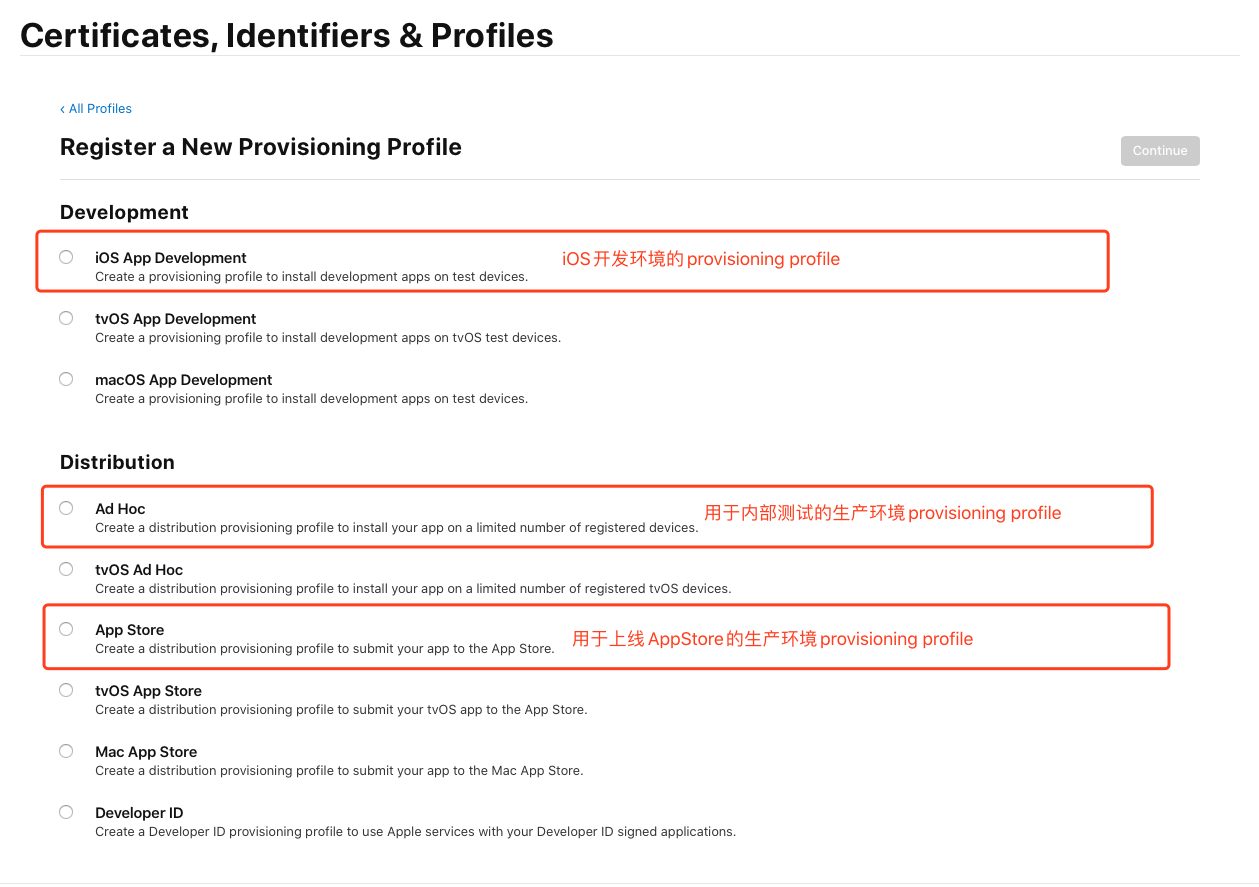
选择要创建 Provisioning Profile 的 App ID 后点击 [Continue]:
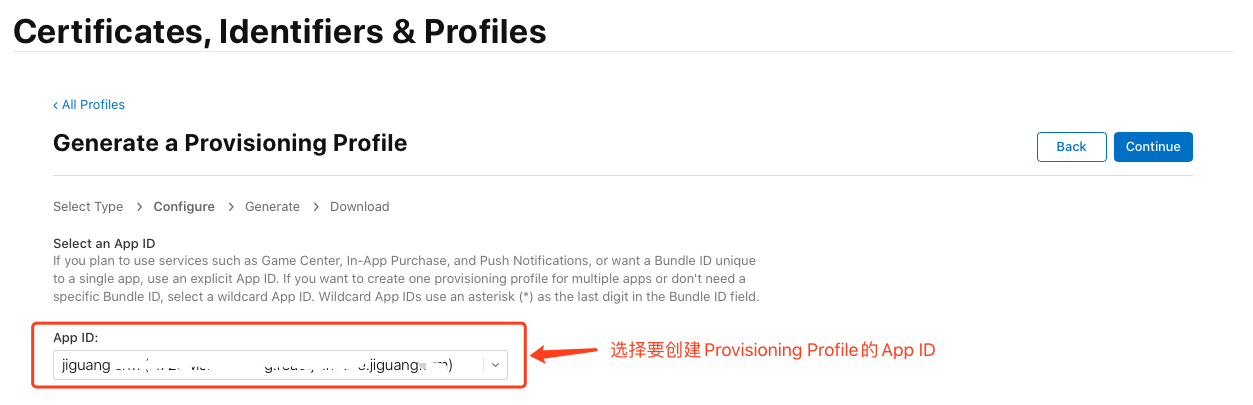
选择所属的开发者证书,(这里创建了多个开发者证书,建议只创建一个,方便管理)为了方便,选择了 [Select All],再点击 [Continue] 进入下一步:
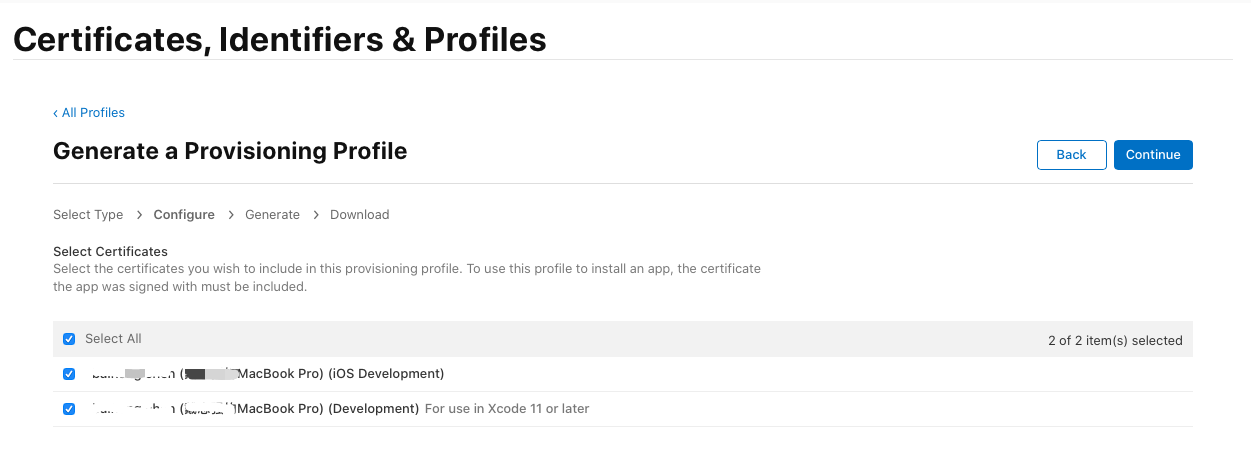
为该 Provisioning Profile 选择将要安装的设备(一般选择 [Select All]),点击 [Continue]:
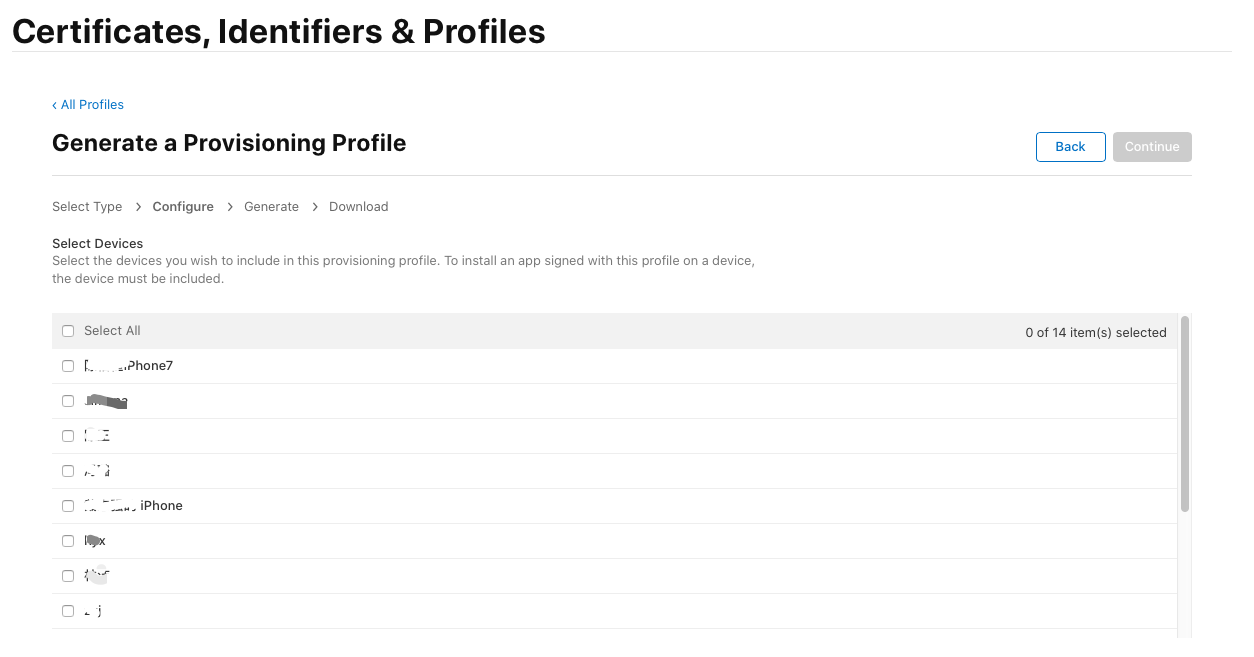
给该 Provisioning Profile 填写 Profile Name,点击 [generate] 完成创建。
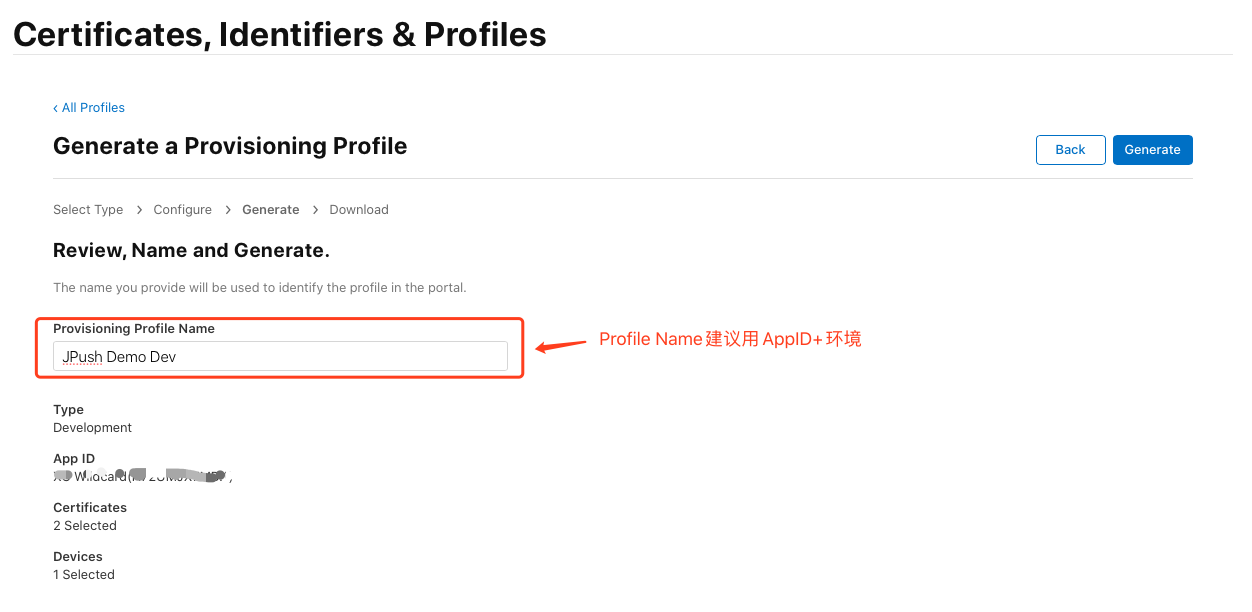
填写完 Profile Name 后点击 [generate] 完成创建,之后点击 [DownLoad] 下载 Provisioning Profile
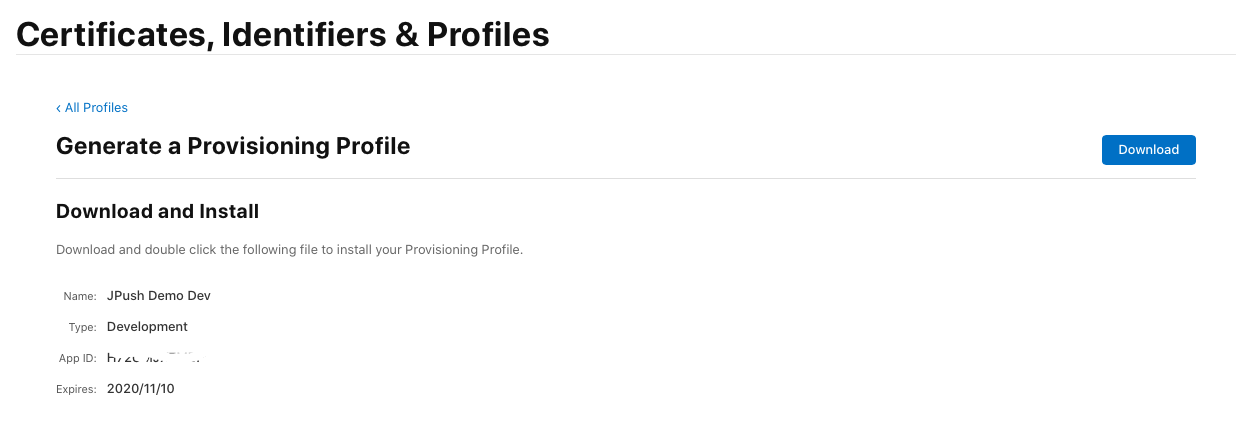
双击下载下来的 Provisioning Profile,添加到 xcode。
XCode 的证书配置教程
参照 iOS SDK 集成指南集成 JPush SDK 和上传了推送用到的 p12 证书后在编译运行前需要先配置一下证书,步骤如下:
打开 xxx-info.plist 的 Bundle identifier 项把上传到 JPush 控制台的 bundle id 填写进去:
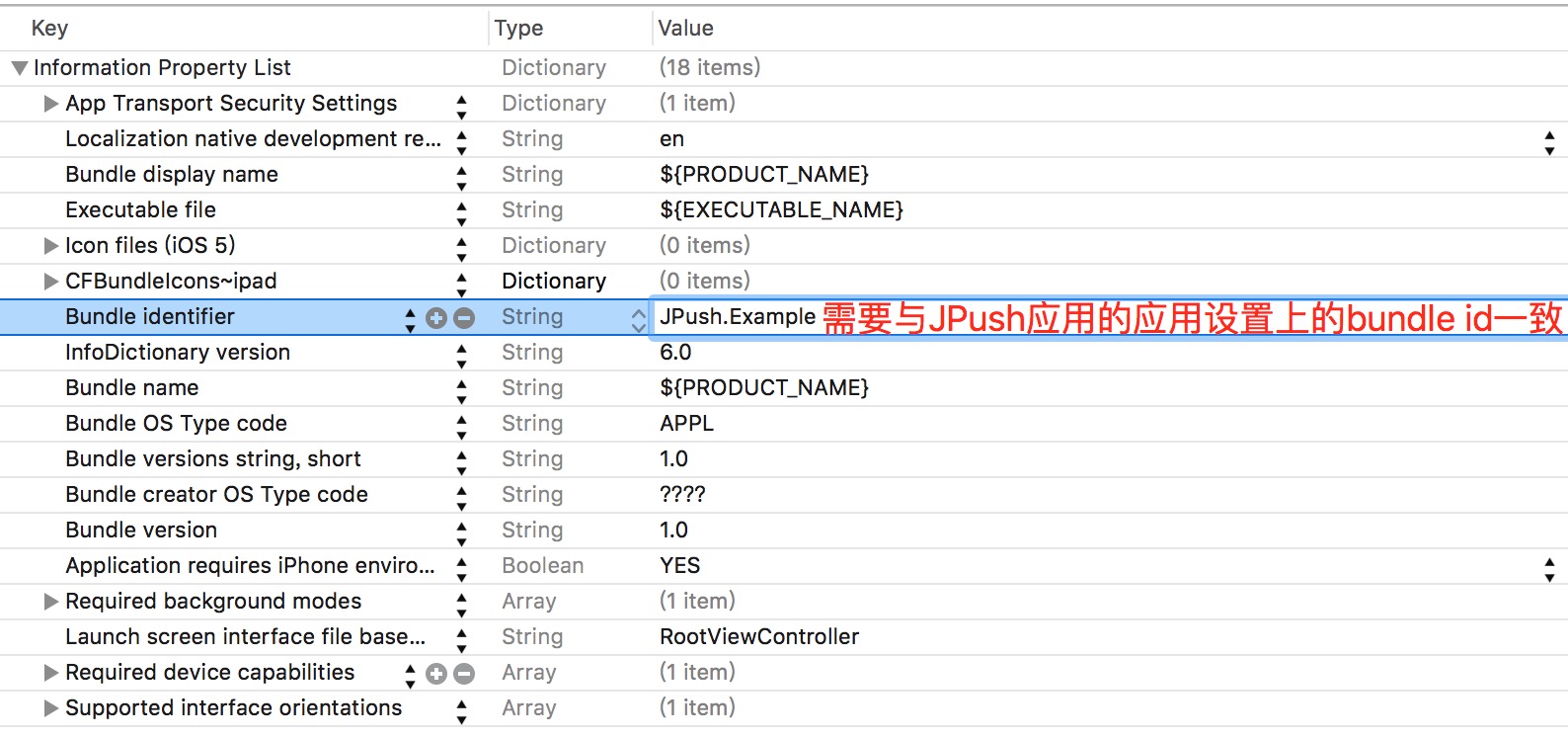
点击项目,选择目标 TARGETS 后进入 Build Setting 界面,搜索 “Code signing”,按照下图配置